Як правило, це питання виникає після того, як ви спробували зайти на інший ПК по мережі, але отримали запит логіна \\ пароля. Ситуація вирішується просто і швидко, головне - вивчити кілька елементарних команд.
Де Windows зберігає паролі?
Керувати паролями в даній ОС можна за допомогою команди «netplwiz». Щоб запустити її виконання, зайдіть в меню «Пуск» і введіть в рядок пошуку «Run», або натисніть R + Win-key. Описаний метод актуальний для Windows 7, в Windows XP слід користуватися командою «control userpasswords2». Коли відкривається відповідне вікно з обліковими записами, переходимо в меню «Додатково» і вибираємо підпункт «Управління». Ця вкладка призначена для будь-яких маніпуляцій з паролями, акаунтами користувачів, настройками безпеки та інших дій. Природно, всі операції повинні проводитися з аккаунта з правами адміністратора. Так ви зможете без праці змінити будь-який пароль на більш відповідний. Фізичним сховищем мережевих паролів є директорія% systemroot% \\ system32 \\ config.
Запит неіснуючого пароля
Часто трапляється так, що комп'ютери, керовані різними версіями Windows, складно об'єднати в мережу, або підключитися до них ззовні. Наприклад, Win 7 може запитувати у Windows XP мережевий пароль, який і зовсім не був призначений (або не стане приймати існуючий пас-код). Як виправити цю проблему? На всіх машинах повинні дотримуватися такі умови: треба дозволити користувачам доступ по мережі, призначивши кожному не порожній пароль; логін-пас для авторизації збігається на машині-«клієнта» і на сервері. Якщо з'єднання все одно не встановлюється, зайдіть в «Конфігурацію комп'ютера» (Win + R, вписуємо gpedit.msc) -\u003e вибирайте «Конфігурацію Windows», далі «Параметри безпеки», всередині пункт «Локальні політики», знову «Параметри безпеки», підпункт «Мережева безпека: перевірка Lan Manager», включити рядок «Відправляти LM і NTLM». Також перевірте правильність наведеного нижче:
- в «Панелі управління», пункті «Всі елементи» -\u003e «Центр управління мережами і загальним доступом», підпункті «Додаткові параметри» відключити «Доступ з пральний захистом» ;
- стандартна мережева модель для Win 7 повинна бути «Workgroup» (за замовчуванням);
- обліковий запис гостя включена, в локальній політиці вона ж прибрана з пункту «Відмова в доступі до ПК з мережі».
![]()
Якщо ви дізналися \\ змінили пароль і зробили все, як зазначено в статті, але доступ до машини по мережі так і не отримали, необхідно детально вивчити налаштування локальних політик доступу на кожному конкретному комп'ютері.
Інструкція
Вкажіть пункт User Accounts (для Windows XP) або розкрийте посилання User Accounts and Family Safety та перейдіть в пункт User Accounts (для Windows Vista).
Виберіть потрібний обліковий запис і натисніть кнопку Manage my network passwords в діалоговому вікні (для Windows XP) або розкрийте посилання Manage Your network passwords (для Windows Vista).
Виберіть підлягає видаленню потрібного облікового запису і натисніть кнопку Remove для завершення операції видалення обраного мережного пароля.
Поверніться до головного меню «Пуск» і перейдіть в пункт «Виконати» для здійснення альтернативного методу видалення мережного пароля (для Windows XP).
Введіть значення control userpasswords в полі «Відкрити» та натисніть кнопку OK для підтвердження виконання команди (для Windows XP).
Перейдіть на вкладку «Додатково» в діалоговому вікні та натисніть кнопку «Управління паролями» (для Windows XP).
Виберіть підлягає видаленню пароль у списку і натисніть кнопку «Видалити» (для Windows XP).
Виконайте одночасне натискання клавіш WIN + R для виклику головного меню операційної системи Windows 7 і введіть значення netplwiz в поле пошуку (для Windows 7).
Перейдіть на вкладку управління паролями користувачів в діалоговому вікні та вкажіть підлягає видаленню мережевий пароль (для Windows 7).
Натисніть кнопку «Видалити» для завершення операції (для Windows 7).
Використовуйте інструмент «Командний рядок» для ще одного способу видалення обраного мережного пароля: поверніться в головне меню «Пуск» і перейдіть в пункт «Виконати».
Введіть значення cmd у полі «Відкрити» та натисніть кнопку OK для підтвердження команди запуску утиліти.
Введіть значення net use для визначення всіх підключених користувачів або використовуйте команду net use * / del для видалення облікового запису обраного користувача.
Натисніть функціональну клавішу Enter для застосування обраних змін.
Виконання різних операцій зі зміни мережевих паролів дещо відрізняються в операційних системах Microsoft Windows Xp і Microsoft Windows Vista / 7.
Інструкція
Викличте головне меню операційної системи Microsoft Windows XP для виконання необхідних операцій управління мережевими паролями і перейдіть в пункт «Виконати».
Введіть значення control userhasswords2 в полі «Відкрити» та підтвердіть виконання команди натисканням кнопки OK.
Перейдіть на вкладку «Додатково» діалогового вікна і здійсните необхідні операції управління або редагування (для Windows XP).
Виконайте одночасне натискання функціональних клавіш Win + R в операційній системі Microsoft Windows Vista / 7 для виконання операції управління мережевими паролями і введіть значення netplwiz в текстове поле рядка пошуку.
Підтвердіть виконання команди натисканням кнопки «Знайти» і перейдіть на вкладку управління паролями.
Виконайте необхідні операції редагування або видалення вибраних паролів (для Windows Vista / 7).
Поверніться до головного меню операційної системи Microsoft Windows XP і перейдіть в пункт «Виконати» при необхідності відключення функції парольного доступу до мережі.
Введіть значення gpedit.msc в полі «Відкрити» та підтвердіть виконання команди запуску інструменту "Редактор групових політик»Натисканням кнопки OK.
Розкрийте вузол «Конфігурація користувача» подвійним кліком миші і перейдіть в пункт «Конфігурація Windows».
Виберіть розділ «Параметри безпеки» і вкажіть пункт «Локальні політики».
Перейдіть в пункт «Параметри безпеки» і розкрийте вузол « Облікові записи: Обмежувати використання порожніх паролів тільки для консольного входу »подвійним кліком миші і вкажіть значення« Відключено ».
Підтвердіть виконання команди натисканням кнопки OK і закрийте інструменту "Редактор групових політик» (для Windows XP).
Викличте головне меню операційної системи Microsoft Windows 7 натисненням кнопки «Пуск» для виконання аналогічної операції і перейдіть в пункт «Панель управління».
Розкрийте вузол «Центр управління мережами і загальним доступом» і вкажіть команду «Змінити додаткові параметри спільного доступу" в лівій частині вікна програми.
Виберіть опцію «Відключити» в групі «Загальний доступ з парольного захистом» і підтвердіть застосування обраних змін натисканням кнопки «Зберегти зміни».
джерела:
- Об'єднання в мережу домашніх комп'ютерів, що працюють під управлінням різних версій Windows
- як змінити пароль в windows 7
Для керування користувачами до складу операційної системи Windows XP включений спеціальний аплет, який може бути запущений з панелі управління. Крім того, операції з обліковими записами, як і раніше можна здійснювати через емулятор командного рядка з використанням DOS-команд. Тому для видалення користувача в ОС Windows XP у вас є вибір з кількох варіантів.

Інструкція
Управління користувачами в ОС Windows XP є тільки адміністраторам. Якщо ви працюєте під обліковим записом користувача, що не має таких прав, змініть аккаунт. Перезавантажувати комп'ютер для цього не обов'язково, розкрийте головне меню і натисніть кнопку «Вихід із системи» - так ви потрапите відразу на екран введення логіна і пароля користувача.
Після авторизації знову розкрийте головне меню ОС і викличте на екран панель управління Windows - відповідна посилання поміщена в середину списку в правій половині меню. Можна обійтися і без головного меню, а скористатися діалогом запуску програм: натисніть клавіші Win + R, введіть команду control і натисніть кнопку OK.
У списку «Виберіть категорію» оберіть пункт «Облікові записи користувачів», щоб отримати доступ до списку акаунтів. Цей аплет можна викликати через діалог запуску програм безпосередньо, минаючи попередній крок. Для цього треба відкрити його поєднанням клавіш Winr + R, ввести команду control / name Microsoft.UserAccounts і натиснути клавішу Enter.
Посилання на облікові записи користувачів поміщені в нижню частину аплету. Натисніть потрібну іконку, і у вікні з'явиться список операцій, які можна застосувати до цього аккаунту - натисніть "Видалення облікового запису».
Виберіть один з варіантів, коли на екрані з'явиться питання, чи слід видаляти файли і настройки профілю цього користувача. На цьому процедура видалення буде завершена.
Операція видалення користувача може бути реалізована і через командний рядок. Щоб отримати до неї доступ, скористайтеся все тим же діалогом запуску програм - натисніть Win + R, наберіть cmd і натисніть клавішу Enter. В інтерфейсі командного рядка введіть net user "Ім'я Користувача" / delete, замінивши «Ім'я користувача» за потрібне вам ім'ям. Брати його в лапки не обов'язково, якщо ім'я складається з одного слова. Користувач буде видалений, коли ви натиснете Enter.
Коли користувач створює відразу кілька акаунтів з окремими паролями, можуть виникнути труднощі з їх використанням. Проблему викликає функція мережевого пароля, через яку вхід в систему відбувається автоматично і тим самим заважає процесу зміни користувача.

Інструкція
Щоб видалити мережевий пароль, Зайдіть в головне меню «Пуск» і перейдіть в розділ «Панель управління». Знайдіть розділ «Облікові записи користувачів» при роботі в Windows XP або цей же розділ в пункті «Облікові записи та безпека сім'ї», якщо ви використовуєте Windows Vista. Виділіть потрібний обліковий запис і на сторінці натисніть на посилання «Управління моїми мережевими паролями». Якщо ви працюєте в Windows Vista - натисніть на пункт «Управління вашими мережевими паролями».
Як тільки ви виділите обліковий запис, який збираєтеся видаляти, клікніть по відповідній кнопці і поверніться в меню «Пуск». Зайдіть в розділ «Виконати», щоб видалити мережевий пароль альтернативним способом (підходить лише для Windows XP). Для цього введіть у порожнє віконце «Відкрити» команду «control userpasswords» і підтвердіть її, натиснувши на ОК. У діалоговому вікні натисніть на пункт «Додатково» і виберіть розділ «Управління паролями». На екрані з'явиться список паролів - виділіть той, що збираєтеся видалити, і натисніть на кнопку «Видалити».
Натисніть одночасно клавішу WIN і букву R, викликавши тим самим головне меню Windows 7, якщо ви використовуєте дану операційну систему. У вікні для пошуку введіть символи «netplwiz», після чого ви перейдете в програму з управління призначеними для користувача паролями. У діалоговому вікні виділіть мережевий пароль, Призначений для видалення, і натисніть на «Видалити».
видалити мережевий пароль можна також за допомогою інструменту командного процесора CMD.exe. Для цього увійдіть в «Пуск», виберіть розділ «Виконати» і в віконці «Відкрити» напишіть «cmd». Натисніть на «ОК», після чого напишіть команду «net use * / del», щоб видалити обрану обліковий запис користувача. Потім підтвердіть застосування зроблених змін, натиснувши на кнопку Enter.
Skype - популярна програма для відправки миттєвих повідомлень і здійснення відеодзвінків. Список контактів можна редагувати, як додаючи нові, так і видаляючи ті, які більше не потрібні.

Інструкція
Запустіть Skype, увійдіть в нього, використовуючи ваші логін і пароль і дочекайтеся закінчення завантаження списку наявних контактів. натисніть правою кнопкою миші по тому користувачеві, якого ви хочете виключити зі списку. В меню оберіть команду «Видалити контакт». Якщо дана функція відсутня, виберіть «Заблокувати», а потім «Видалити». Зверніть увагу, що в цьому випадку користувач зникне з вікна програми, проте в його власному списку контактів ви будете як і раніше присутні, хоча і з позначкою про те, що ви закрили йому доступ до ваших особистих даних і видалили зі свого довідника.
Ви можете вибрати команду «Заблокувати», щоб користувач не міг відправляти вам особисті відносини, а також здійснювати відеодзвінки. У цьому випадку він буде присутній у вашому списку контактів з відповідною позначкою. При додаванні в чорний список програма також запропонує видалити контакт назавжди, що дозволить поєднати обидві функції - людина зникне з вашого довідника в програмі і при цьому не зможе відправити запит на додавання в нього в подальшому.
Перейдіть в мережевий режим «Не турбувати». У цьому випадку користувачі з вашого списку контактів не зможуть відправляти вам повідомлення і здійснювати відеодзвінки. Активується режим шляхом переходу в розділ головного меню Skype і на вкладку «Мережевий статус». Ця функція буде корисна тим, хто не бажає видаляти користувачів зі списку контактів, однак хоче на певний час отримати усамітнення, щоб ніхто не відволікав від справ. При цьому у вас залишиться можливість відправки повідомлень будь-яких контактів.
Намагайтеся не додавати підозрілі і небажані контакти в ваш список, щоб в подальшому не доводилося витрачати час на їх видалення. Уважно вивчайте їх особисту інформацію перед тим, як відкрити доступ до ваших особистих даних.
Для того щоб налаштувати мережеве обладнання, потрібно іноді самостійно конфігурувати шлюзи. Щоб відключити потрібний пристрій від мережі, потрібно вимкнути шлюз, з'єднаний з інтернетом.

Інструкція
Запустіть інтернет-браузер на комп'ютері, який підключений до мережевого обладнання, щоб відкрити меню налаштувань маршрутизатора. Введіть його ip-адресу та натисніть Enter. Потім введіть пароль і ім'я користувача, щоб отримати доступ до налаштувань мережевого обладнання.
Якщо вам потрібно відключити всі мережеві комп'ютери повністю, то розірвіть з'єднання інтернету з маршрутизатором. Перейдіть для цього в меню Status. У ньому ви знайдете стан з'єднання з мережею. Далі натисніть на «Відключити».
Якщо вам необхідно відключити певні пристрої від мережі або інтернету, Відкрийте меню спеціальних додаткових параметрів. Далі перейдіть до пункту «Таблиця маршрутизації». Виберіть необхідний локальний порт, потім видаліть всі маршрути. Цей метод дозволяє скинути налаштування всіх статичних маршрутів. Якщо ж функція DHCP активна, то отримувати доступ до мережі інтернету комп'ютери зможуть.
Якщо ви користуйтеся маршрутизатором фірми ASUS, відкрийте меню під назвою «Статус», знайдіть у ньому список пристроїв, які підключені до маршрутизатора, і схему мережі.
Ось тепер ви можете виділити потрібний комп'ютер або ноутбук і встановити параметр Disable. До цього способу відключення шлюзу рекомендується вдаватися тільки в тому випадку, якщо комп'ютери підключені через мережеві концентратори до маршрутизатора. Тобто до LAN-порту маршрутизатора підключено відразу кілька ПК.
Якщо один ПК, для якого потрібно відключити шлюз, підключений безпосередньо до LAN-порту, то вам достатньо просто фізично розірвати це з'єднання, висмикнувши мережевий кабель.
Якщо ви хочете відключити від мережі певний комп'ютер на тривалий термін, то введіть в таблицю маршрутизатора MAC-адресу його мережевої карти. Для цього встановіть MAC-адреси значення Disable. Щоб застосувати всі зміни налаштувань, перезавантажте маршрутизатор.
Як показує практика, багато користувачів персонального комп'ютера стикаються з такими труднощами, як підтвердження пароля при вході в інтернет. Це не серйозна проблема, однак, більше половини користувачів це просто дратує.

Вам знадобиться
- - комп'ютер;
- - інтернет.
Інструкція
Натисніть на меню «Пуск», далі відкрийте вкладку «Панель управління». Вам потрібно знайти ярлик « мережеве оточення». В даному каталозі зберігаються всі активні підключення вашого комп'ютера, отже, і настройки. Можна також потрапити в це меню і іншим способом. Натисніть на ярлик «Мій комп'ютер». Перед вами з'явиться список всіх локальних дисків. У лівому кутку буде невелике меню, в якому знайдіть «Підключення до мережі».
Як тільки ви зайшли в це меню, потрібно знайти підключення інтернета, який встановлений на вашому комп'ютері. Для цього натисніть на кнопку «Показати всі підключення». Далі виберіть потрібний ярлик. Наприклад, він може бути «Beeline». На вашому комп'ютері підключення буде називатися так, як компанія, яка надає послуги використання інтернета.
Далі натисніть на ярлик правою клавішею мишки, і виберіть «Властивості». Потім перейдіть на вкладку «Параметри». З'явиться спеціальне меню, яке призначене для настройки «набору номера». Якщо у вас при підключенні постійно запитує дані, значить, варто галочка на пункті «Запитувати ім'я, пароль, Сертифікат ». Вам потрібно відключити даний пункт. Також можете включити такий пункт, як «Відображати хід підключення». Даний параметр дозволяє в реальному часі стежити за станом підключення.
Якщо все властивості інтернета налаштовані, натискаєте на клавішу «ОК», і закриваєте дане меню. Далі перезавантажте комп'ютер і спробуйте підключитися до інтернету. Тепер ви не будете підтверджувати дані.
Дзвінки, відеозв'язок, обмін миттєвими повідомленнями і файлами з іншими користувачами, де б вони не знаходилися. Все це надає програма Skype. Для спрощення і поліпшення процесу комунікації використовується кілька різних видів мережевого статусу, якими управляє користувач в залежності від своїх потреб.
При підключенні до закритих (запаролений) мережевих ресурсів запитується логін і пароль. Щоб не вводити пароль постійно, користувач виставляє галочку «Запам'ятати облікові дані». Щоб видалити ці паролі (Наприклад, при зміні користувачів) потрібно зайти:
Пуск → Панель управління → Облікові записи користувачів → Адміністрування облікових записів
Також можна сюди потрапити через « Пуск → Виконати», Ввести текст" control userpasswords2 "І натиснути ОК.

Примітка: « Пуск → Виконати»Можна викликати гарячими клавішами System + R (Де System, це кнопка з емблемою Windows).
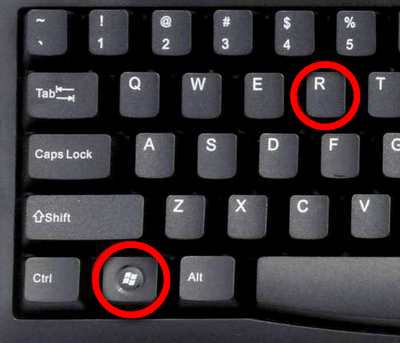
Якщо необхідно зробити так, щоб комп'ютер не запам'ятовував паролі, то потрібно зайти:
Пуск → Панель управління → Адміністрування → Локальна політика безпеки → Локальні політики → Параметри безпеки → Мережевий доступ: Не дозволяти зберігання паролів або облікових даних для мережевої перевірки достовірності → Властивості → Відключити / Включити

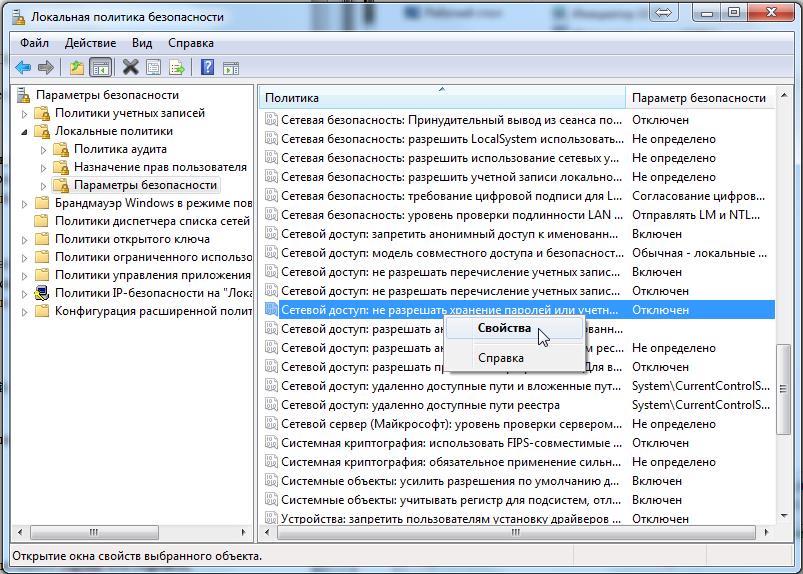

Рішення від Мікрософтвера по скиданню паролів.
1. Перелогініваемся в адміністратора системи.
2. Натискаємо Пуск → Виконати (System + R), вписуємо regedit або regedt32 , Натискаємо « OK».
3. У редакторі вибираємо гілку HKEY_USERS, Але не входимо в неї.
4. У меню редактора вибираємо Файл → Завантажити кущ ( File → Load Hive).
5. На екрані з'явиться вікно вибору файлу. треба вибрати Ntuser.dat в корені профілю проблемного користувача (Documents and Settings \\ Користувач \\ NTUSER.DAT). Після вибору файлу треба буде дати ІМ'Я завантажується гілки реєстру.
6. У редакторі реєстру йдемо за адресою HKEY_USERS \\ ІМ'Я \\ Користувач.
7. Видаляємо ключі.
8. вироблені гілку HKEY_USERS \\ ІМ'Я і тиснемо Файл → Вивантажити кущ (File → Unload Hive).
9. Виходимо з редактора реєстру.
P.S. Запам'ятовування і збереження паролів RDP. Іноді є необхідність відключити або включити запам'ятовування (збереження) паролів для віддаленого робочого столу Windows. Як це зробити дивіться.

(Visited 8 531 times, 5 visits today)
